Sett inn og ta ut Naira (NGN) på Binance via nett- og mobilapp

Slik setter du inn og tar ut Naira (NGN)
Å gjøre et innskudd til din Binance- konto tar bare noen få minutter å fullføre. I denne korte veiledningen viser vi deg hvordan du fullfører prosessen.
Trinn 1: Logg på Binance-kontoen din.
Trinn 2: Klikk "Fiat og Spot"
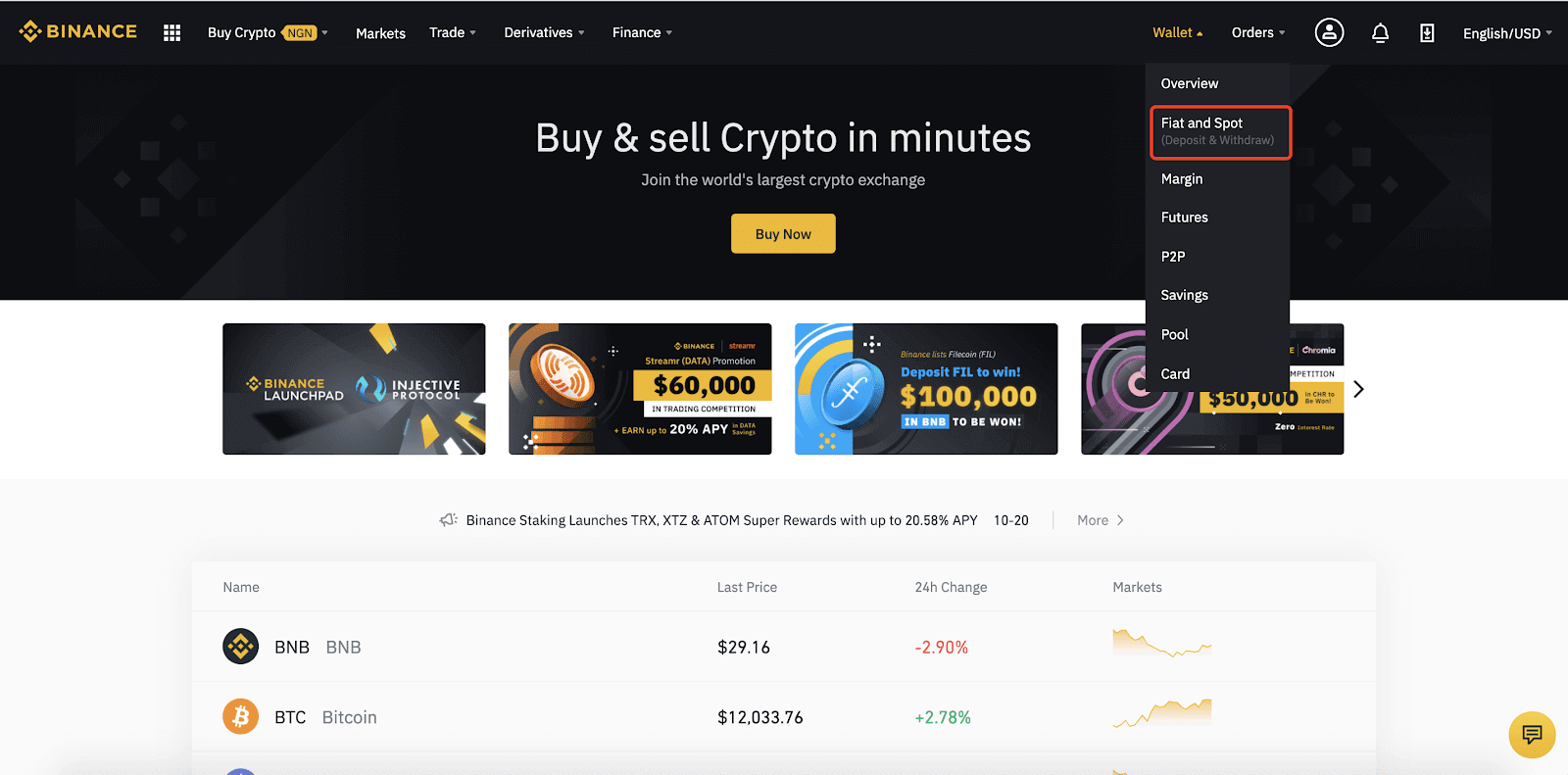
Sett inn NGN på Web App
1. Klikk på Innskudd øverst eller bla ned til NGN-valutaen og klikk på innskudd.
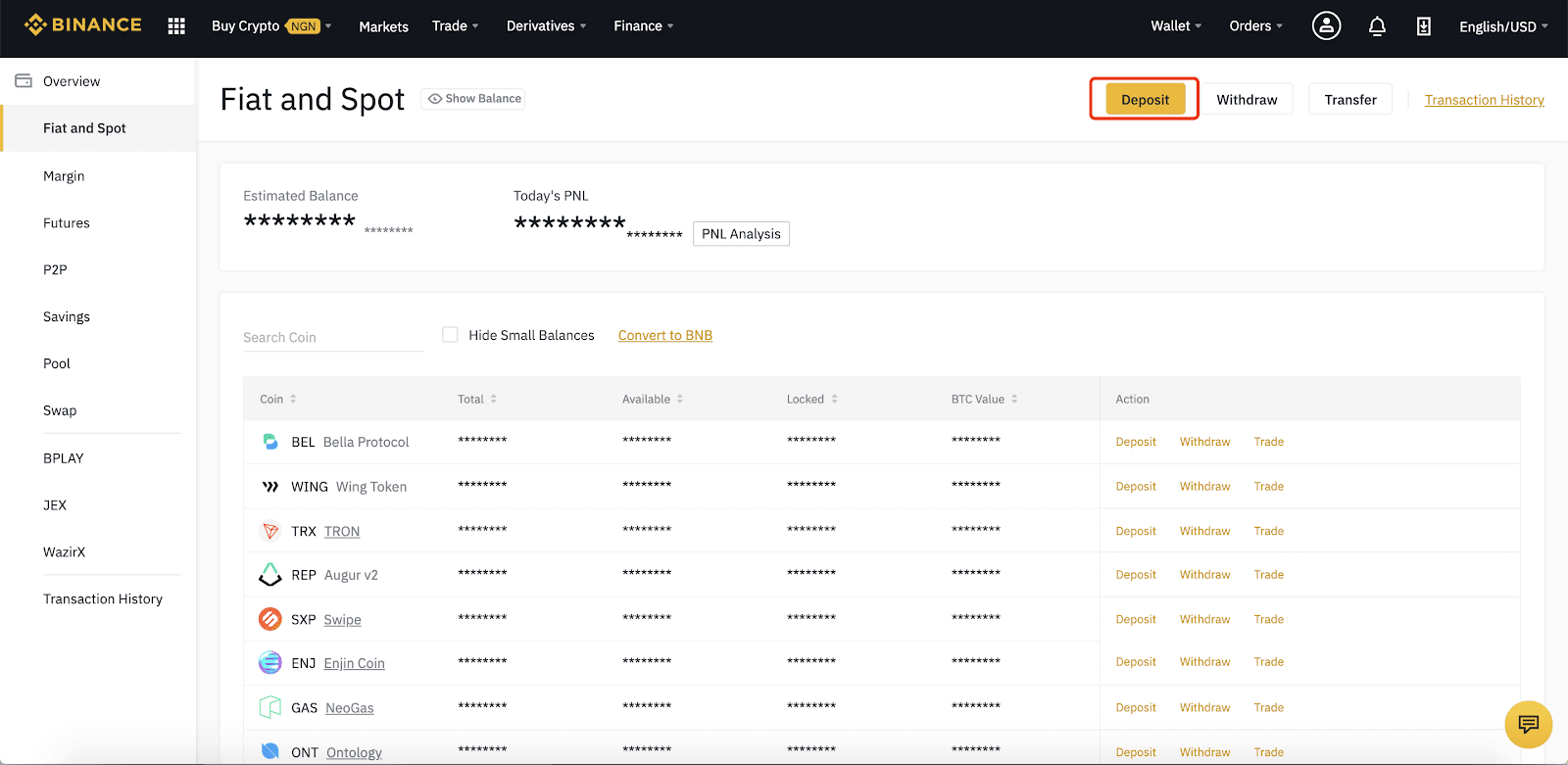
2. Bytt over til Fiat for å starte en betaling fra din bankkonto eller kort.
3. Velg valutabetalingsmetoden i dette tilfellet, NGN (Naira)
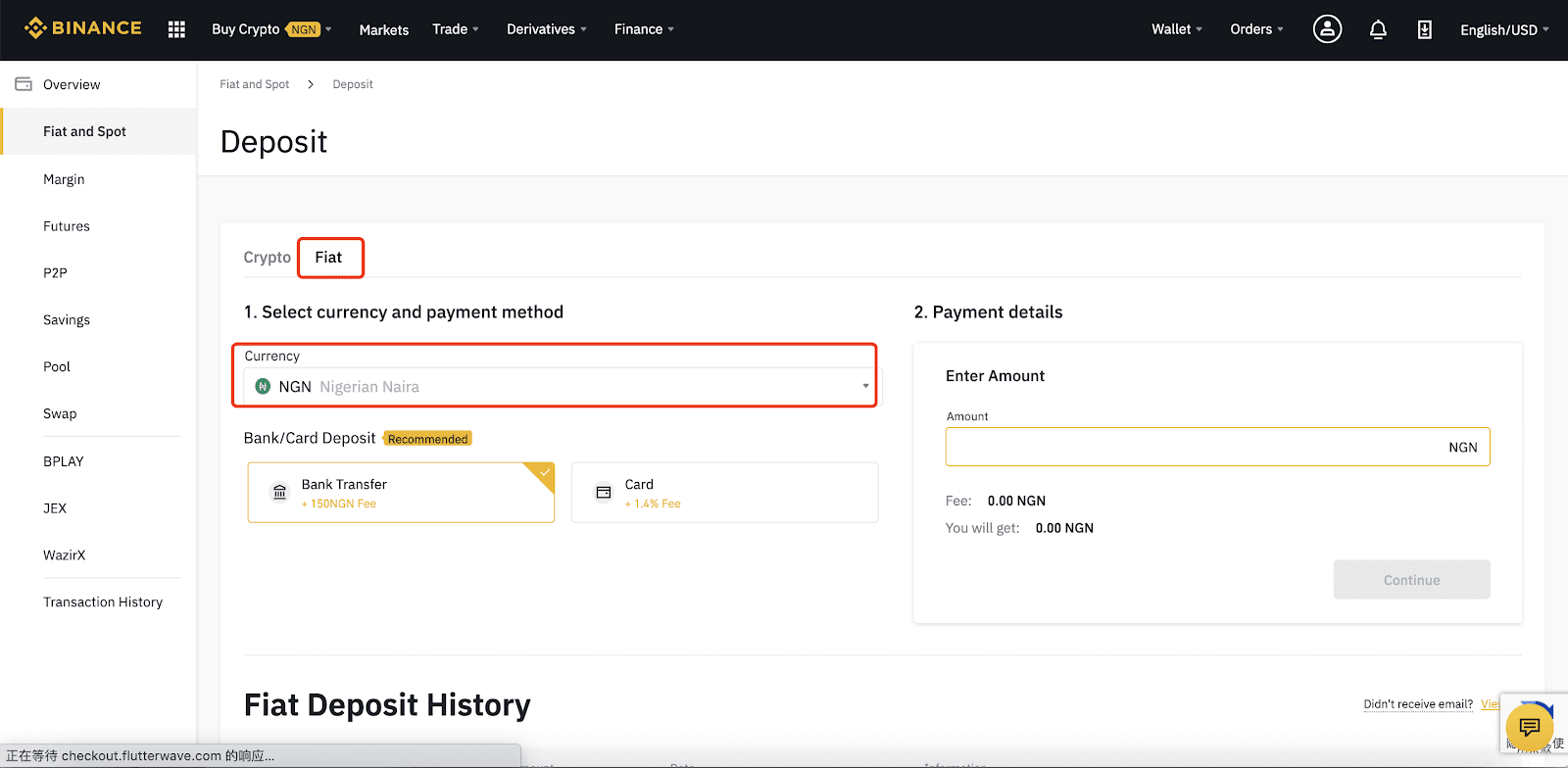
4. Angi beløpet du har tenkt å sette inn penger på kontoen din med.
Merk at gebyrene er langt under 0,5 USD
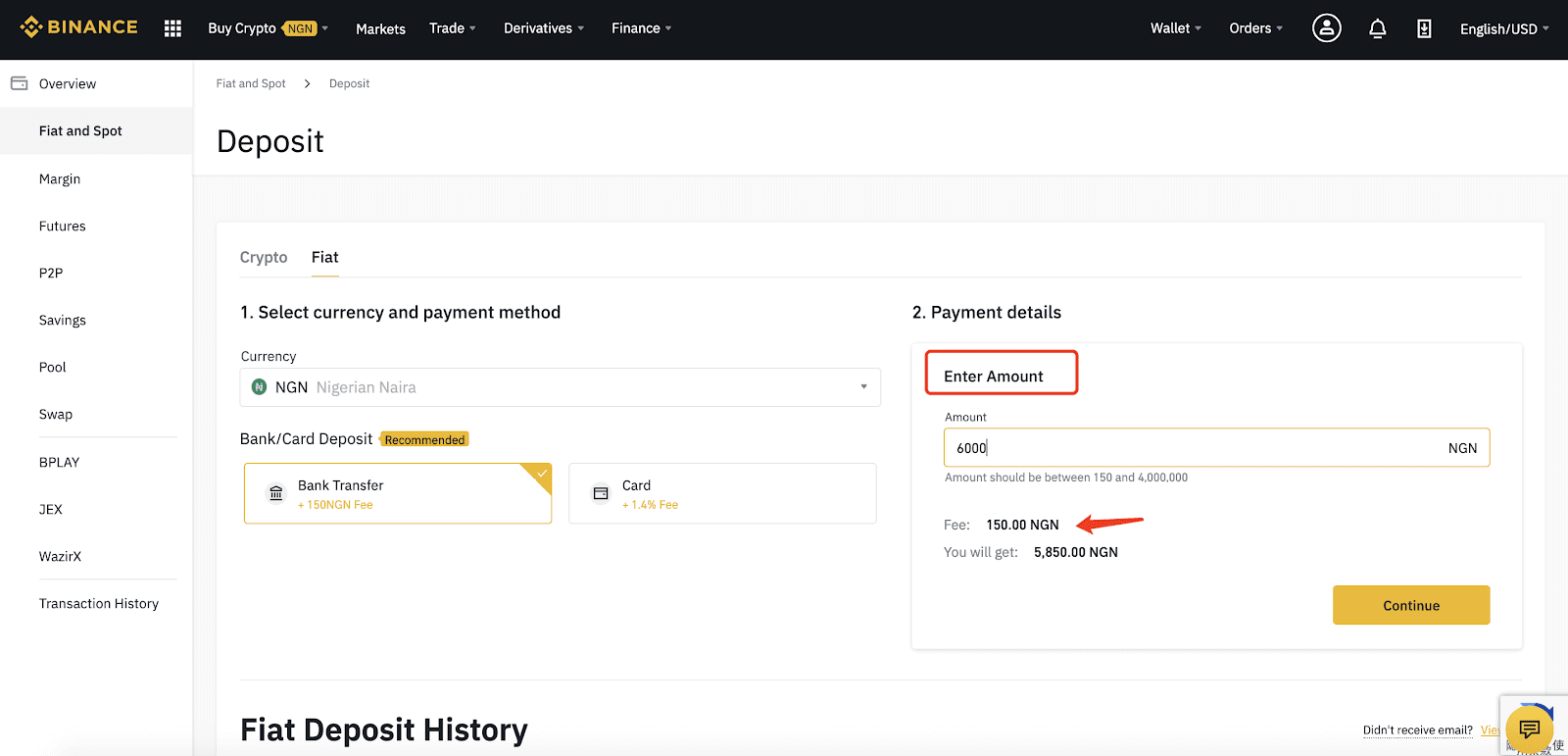
5. Klikk "Fortsett" for å gå videre til betalingsmenyen.
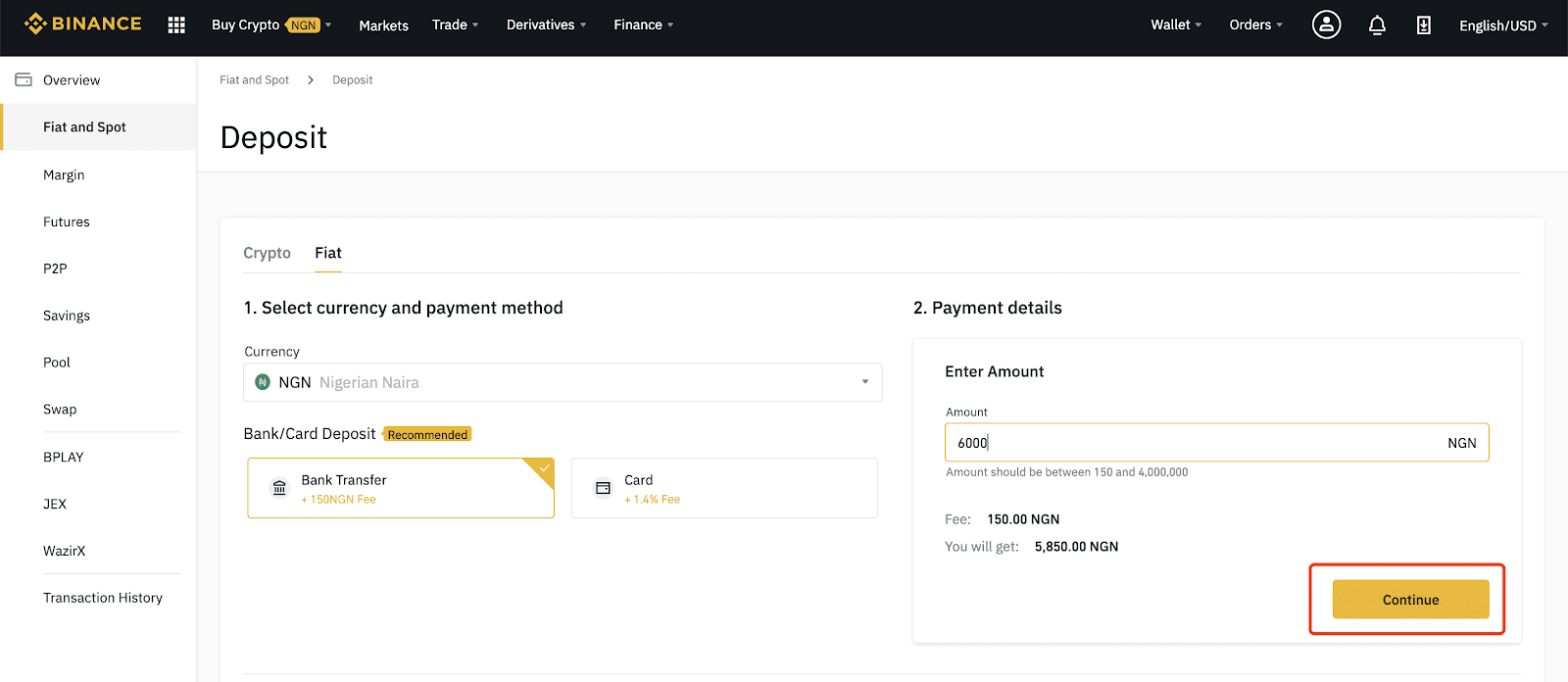
6. Samle inn kontoopplysningene som er oppgitt, og foreta betaling med bankappen din. Klikk deretter på "Jeg har gjort denne bankoverføringen" for å starte valideringsprosessen.
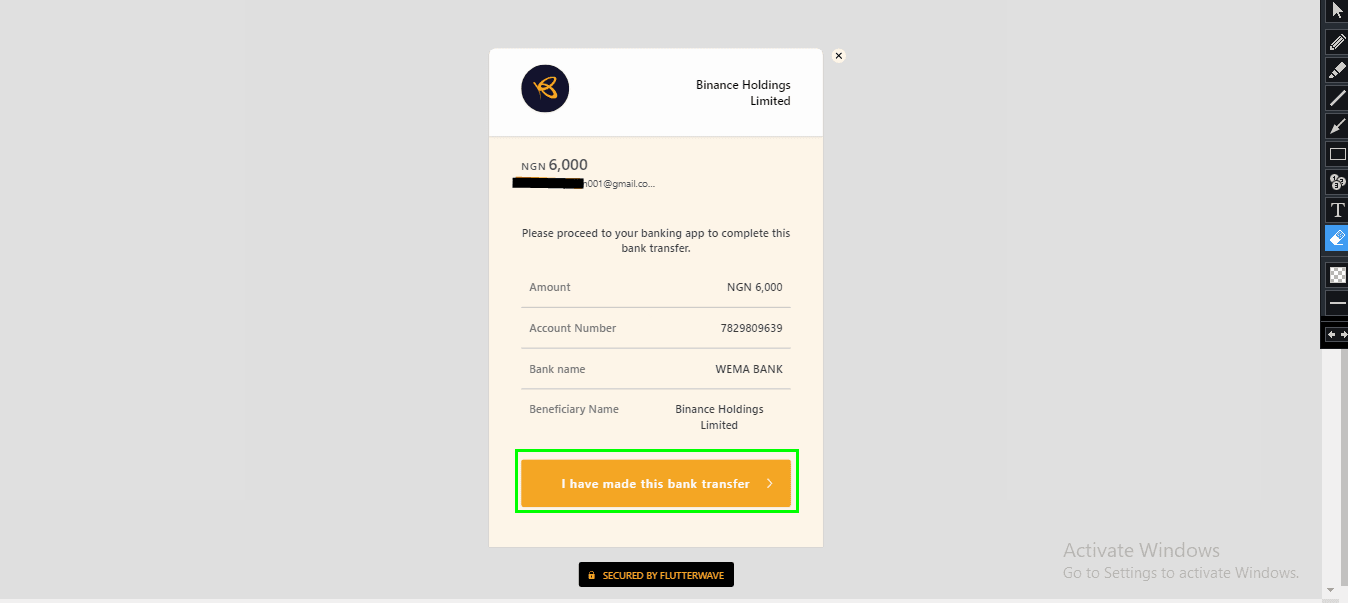
7. Når betalingen er fullført, vil den omdirigeres til Binance-siden. Du kan spore transaksjonen i "Transaksjonshistorikk".
Trekk tilbake NGN på Web App
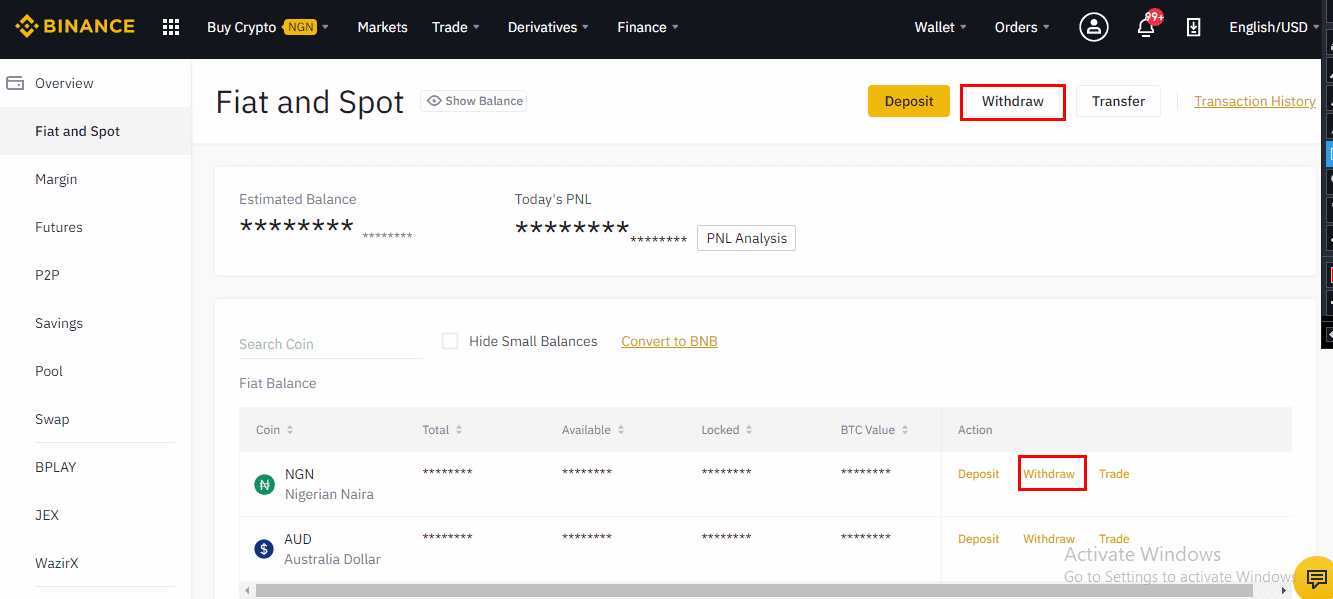
1. Bytt over til Fiat for å sette i gang en betaling til din Naira-bankkonto.
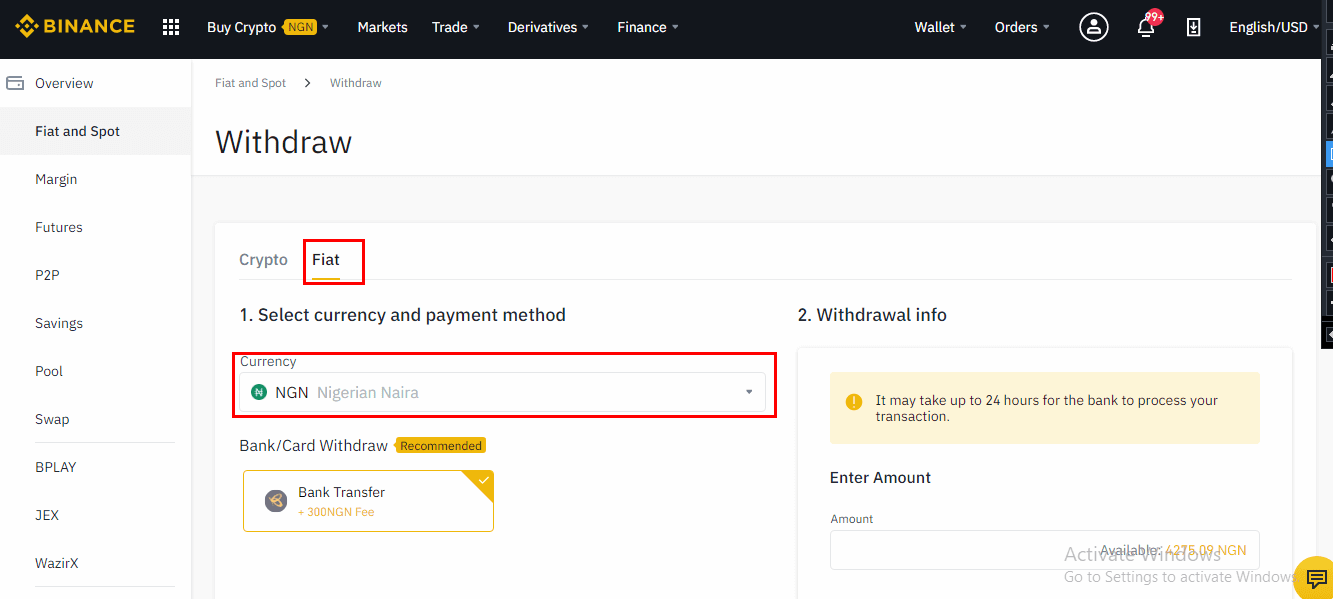
2. Angi ønsket uttaksbeløp, ikke mindre enn 5000 NGN og klikk på Fortsett
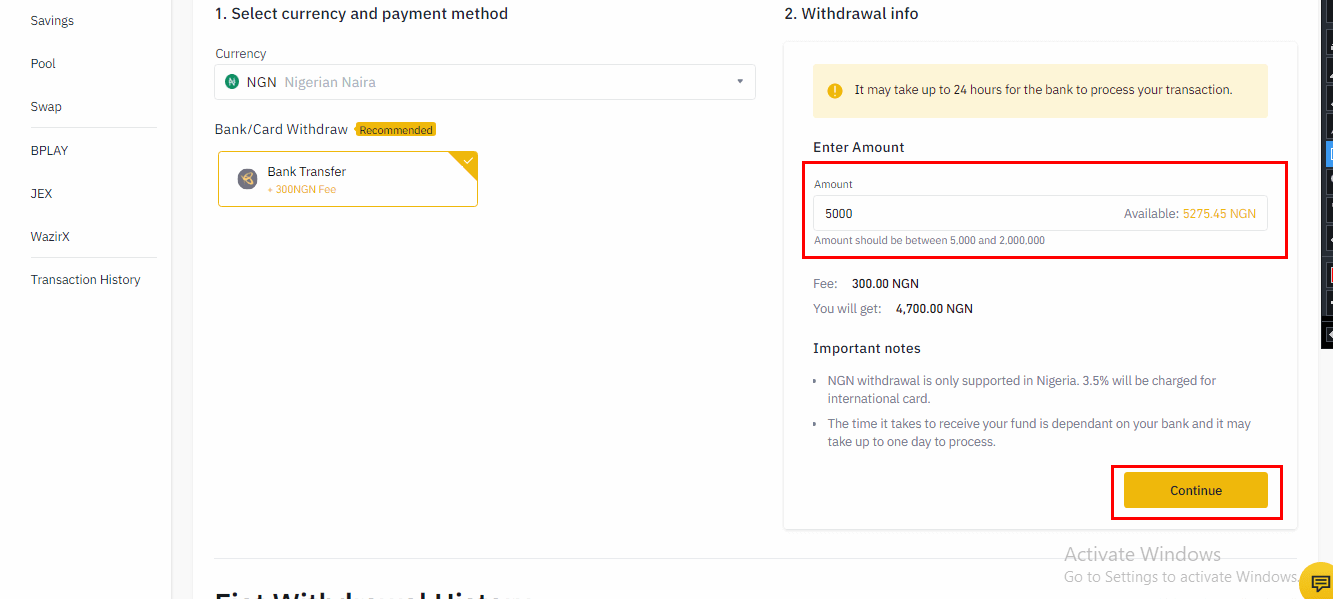
3. Bekreft bankinformasjonen din og trykk på Fortsett for å fortsette
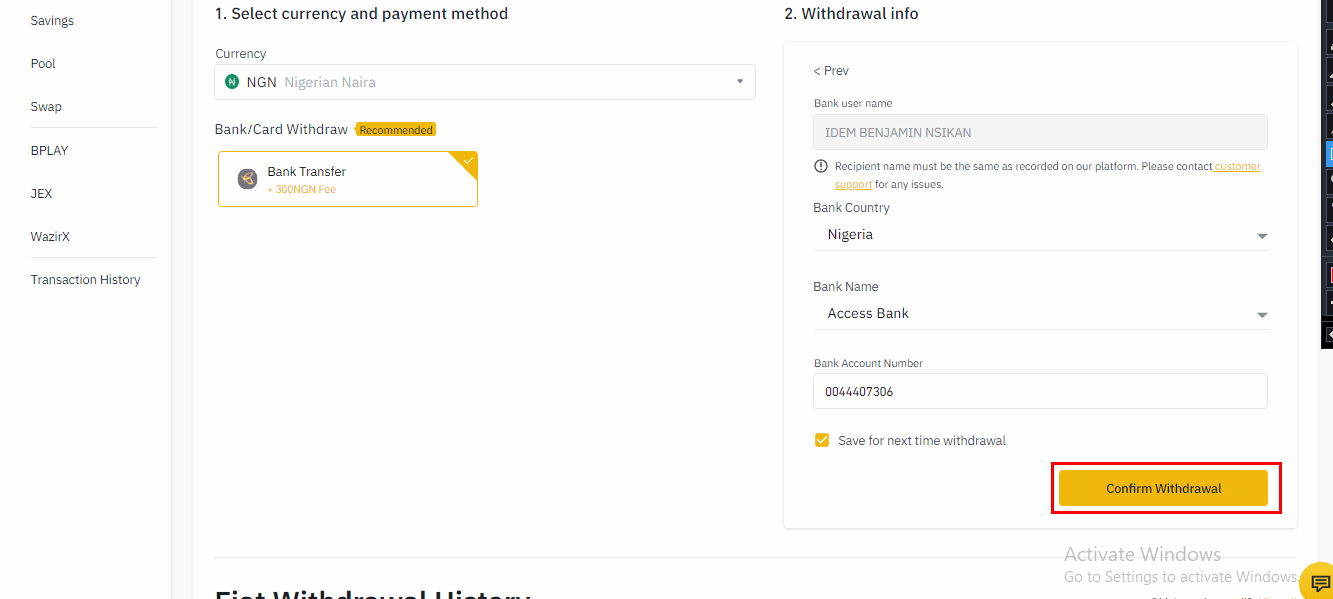
4. Klikk på Bekreft for å godkjenne transaksjonen
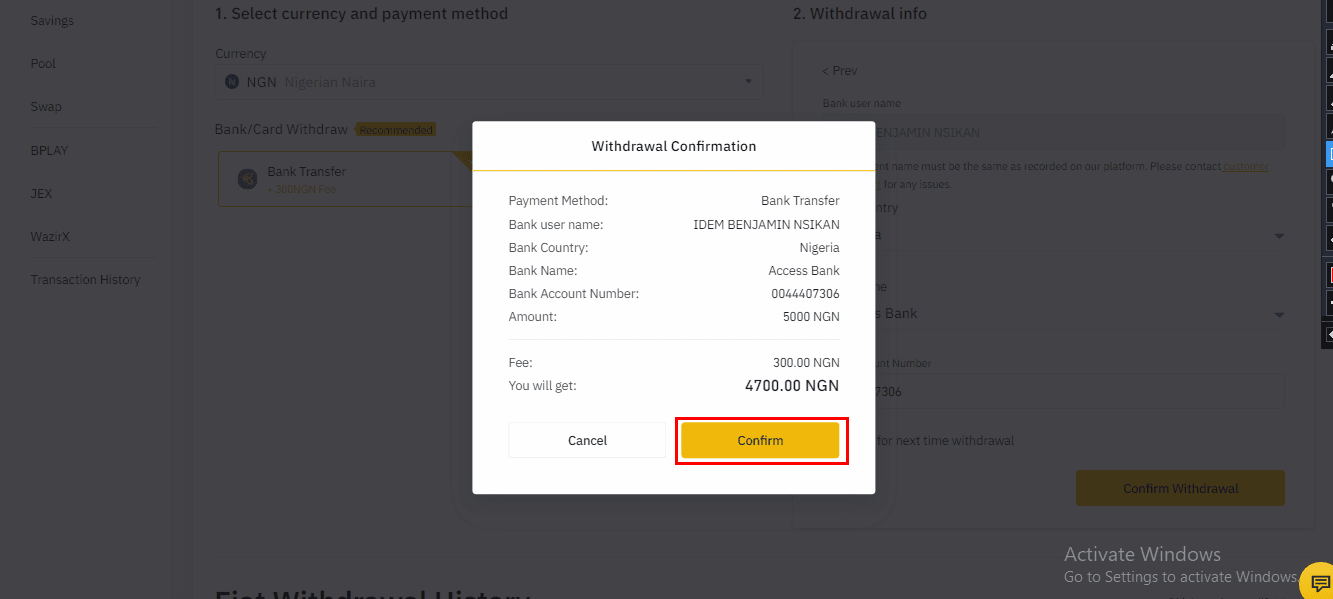
5. Klikk på Send for å motta e-postbekreftelseskoden. Logg på e-posten din for å kopiere og lime inn den 6-sifrede koden og angi Google-autentiseringskoden.
Hvis du brukte SMS-autentisering, kopier og lim inn koden som ble sendt til deg via kort tjenestekode.
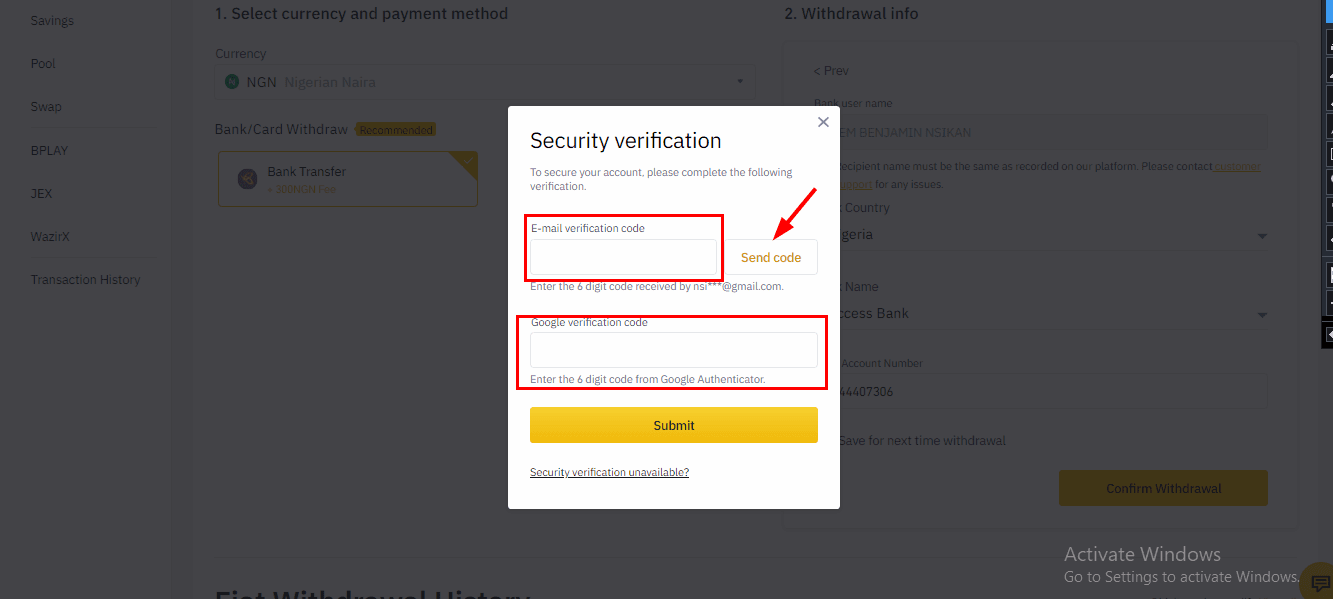
6. Klikk på Send for å fortsette
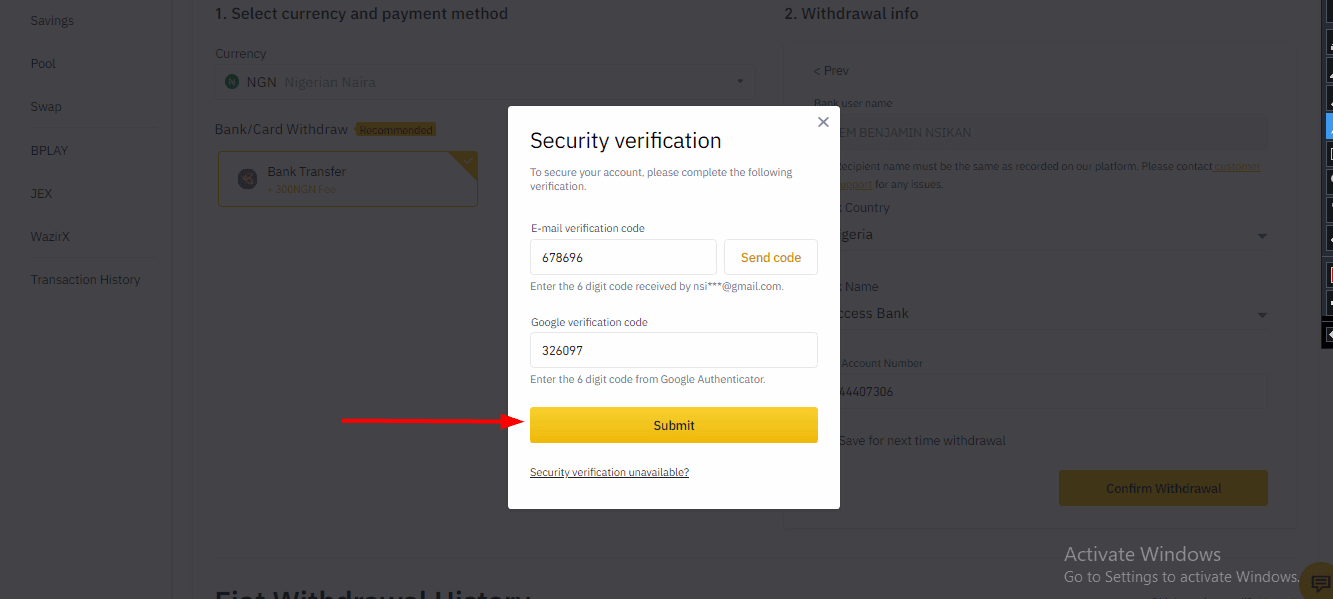
. 7. Sjekk om du har mottatt pengene på bankkontoen din.
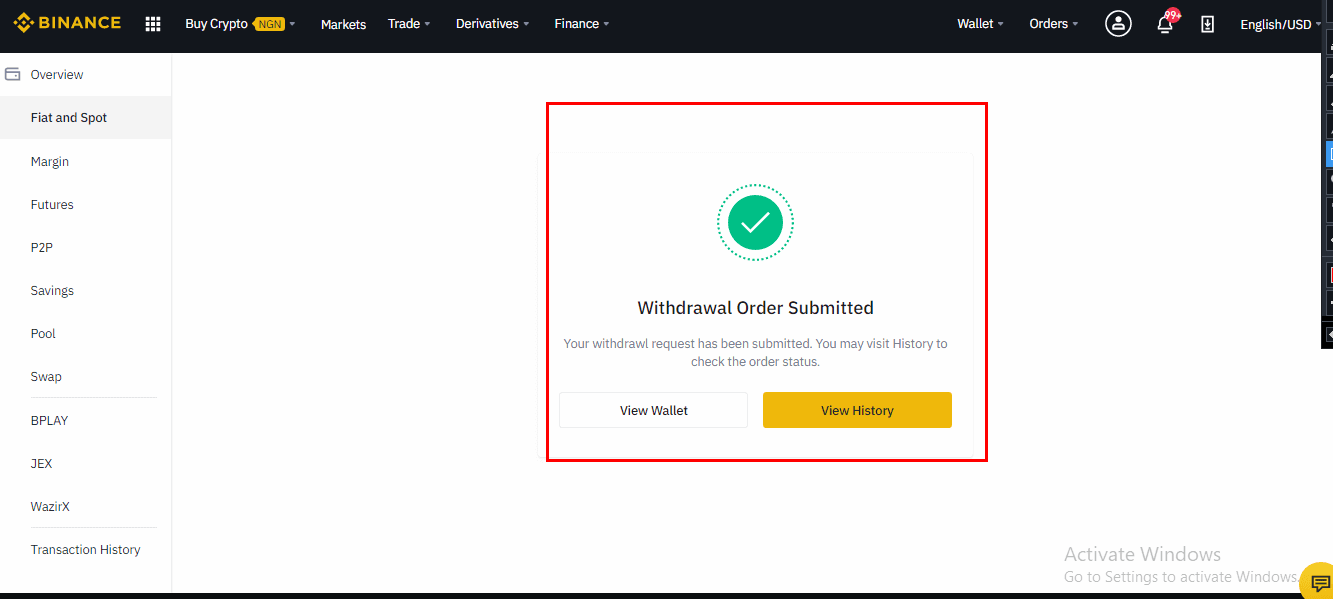
8. Etter at du har sendt inn uttaksforespørselen, vil du motta følgende vindu. Du kan spore transaksjonen ved å klikke på "Se historikk".
Sett inn NGN på mobil-APP
1. Klikk på Innskudd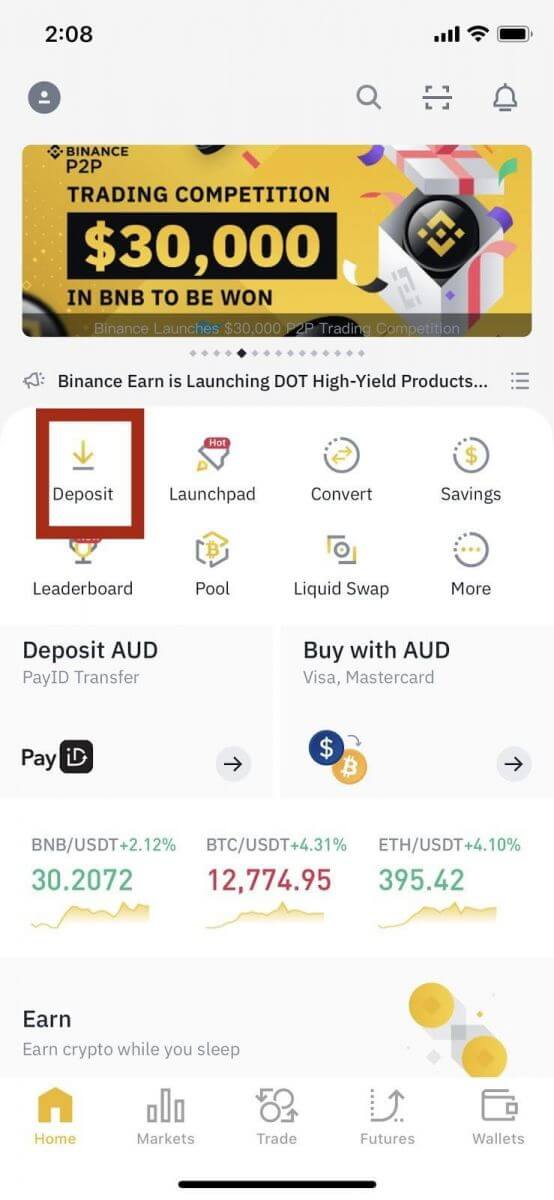
2. Bytt til kontanter for å sette inn NGN
Klikk deretter på NGN for å velge den nigerianske nairaen.
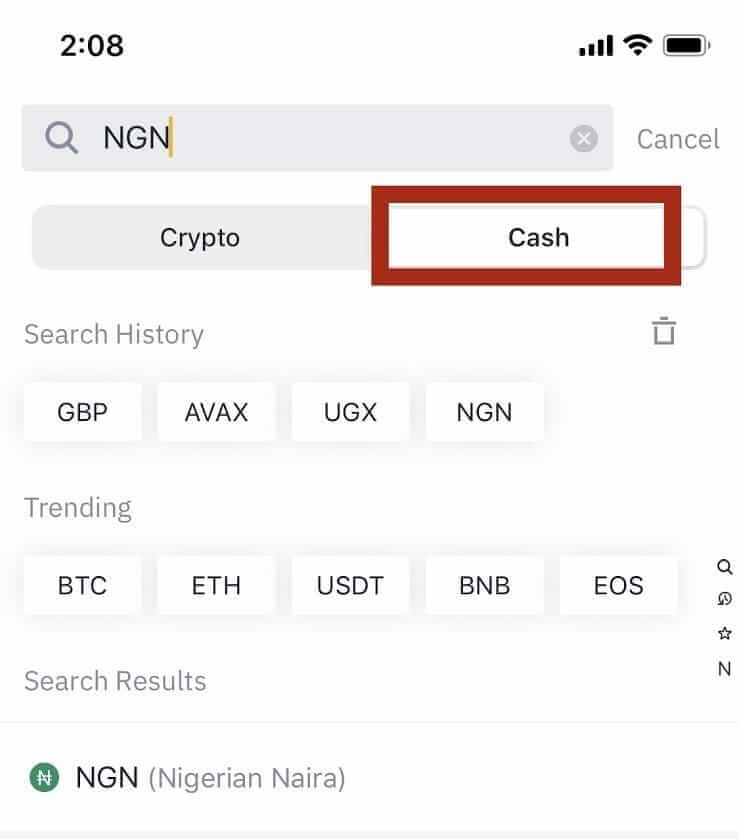
3. Velg Betalingsmåte, legg inn innskuddsbeløp, og klikk på Fortsett
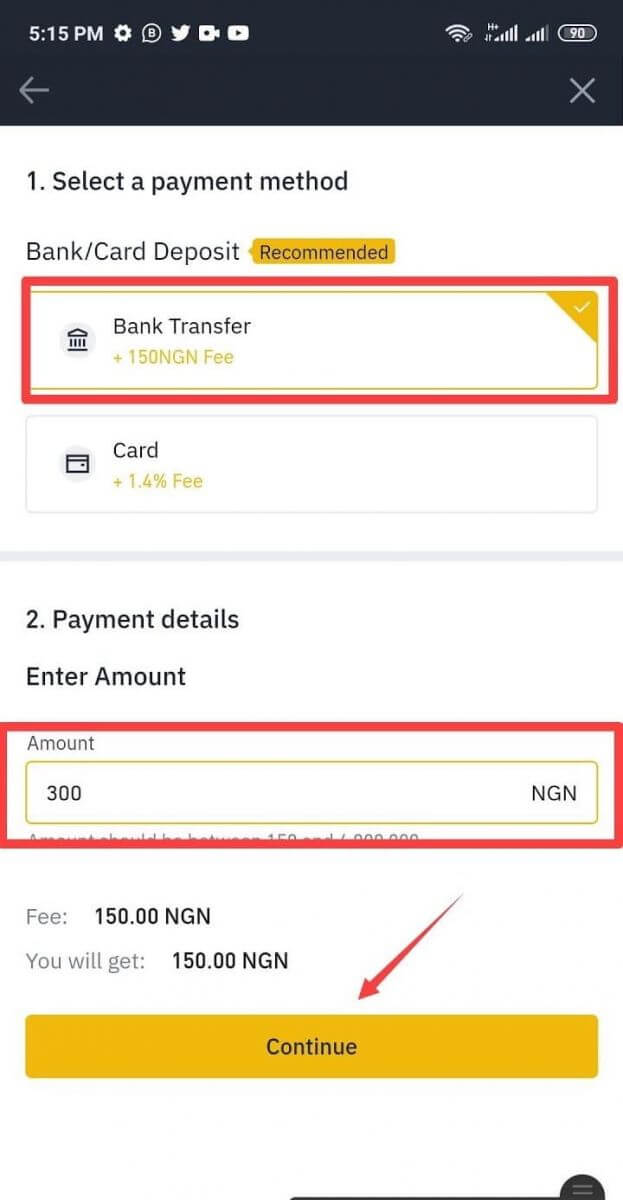
4. Kopier kontonummeret og foreta betalingen. Klikk deretter på "Jeg har foretatt denne bankoverføringen" for å fortsette.
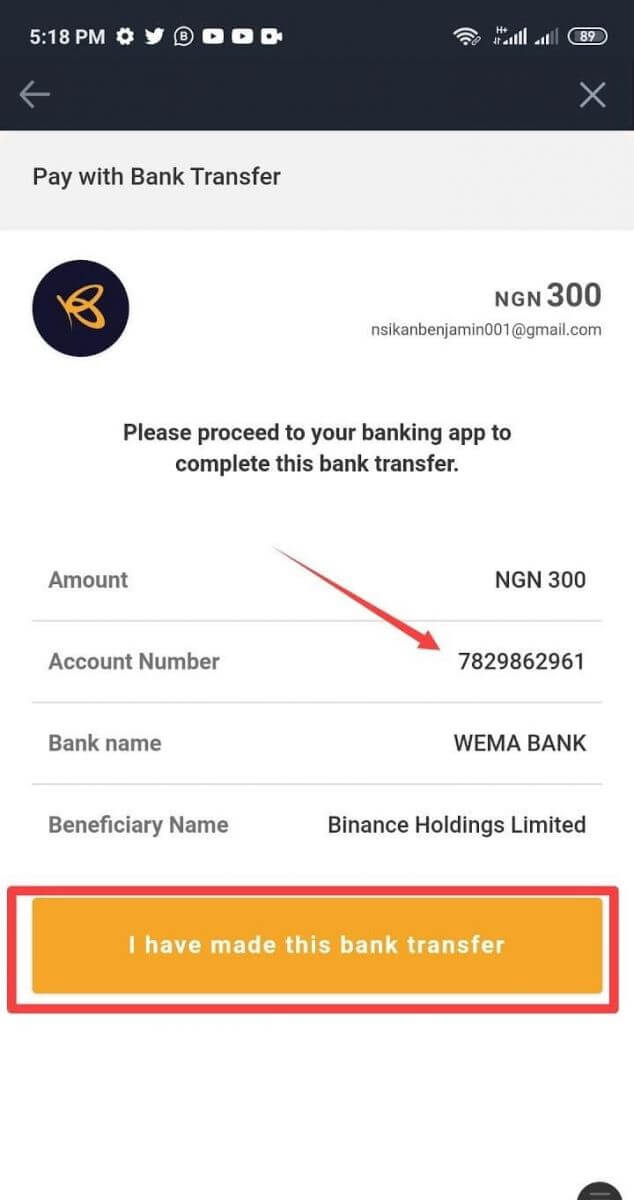
5. Vent på nedtellingen til betalingsbekreftelse
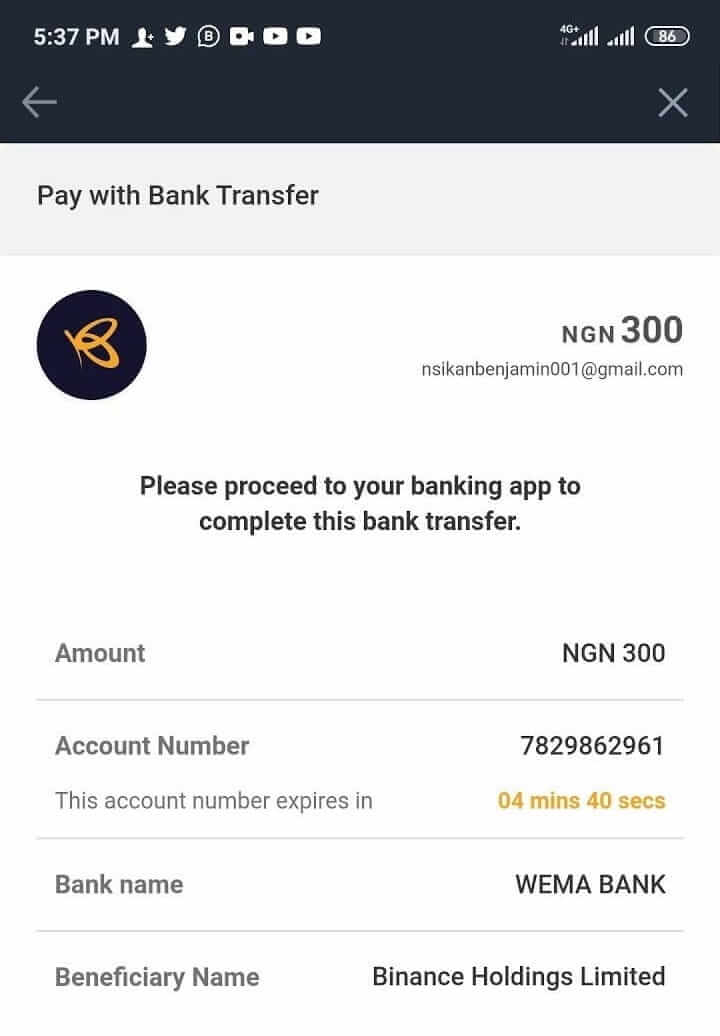
6. Betalingen din er fullført. Klikk for å se historikk.
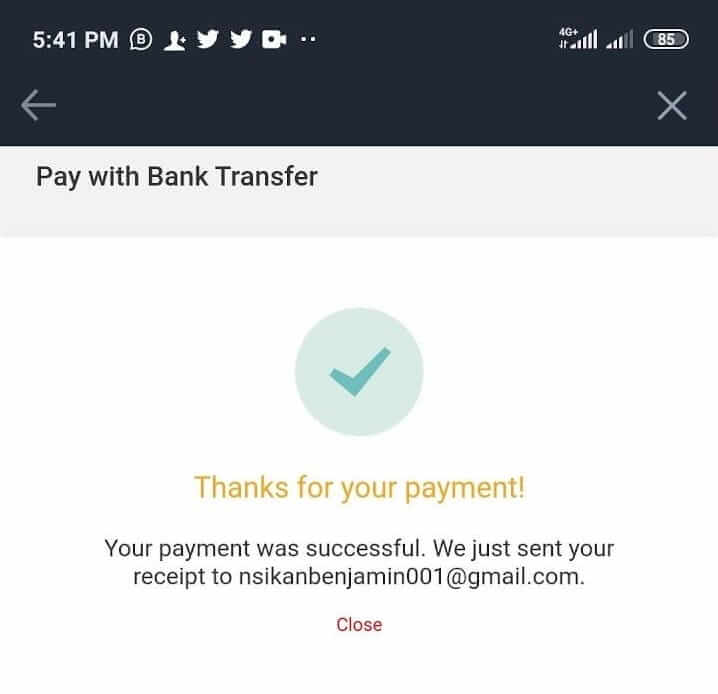
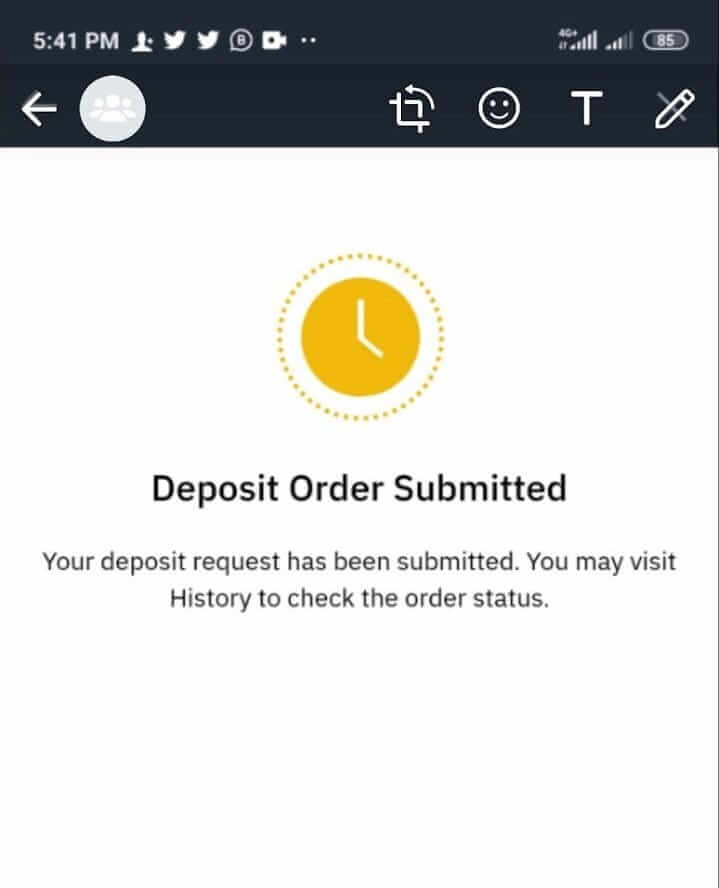
Trekk NGN på mobil-APP
1. Klikk på Lommebøker
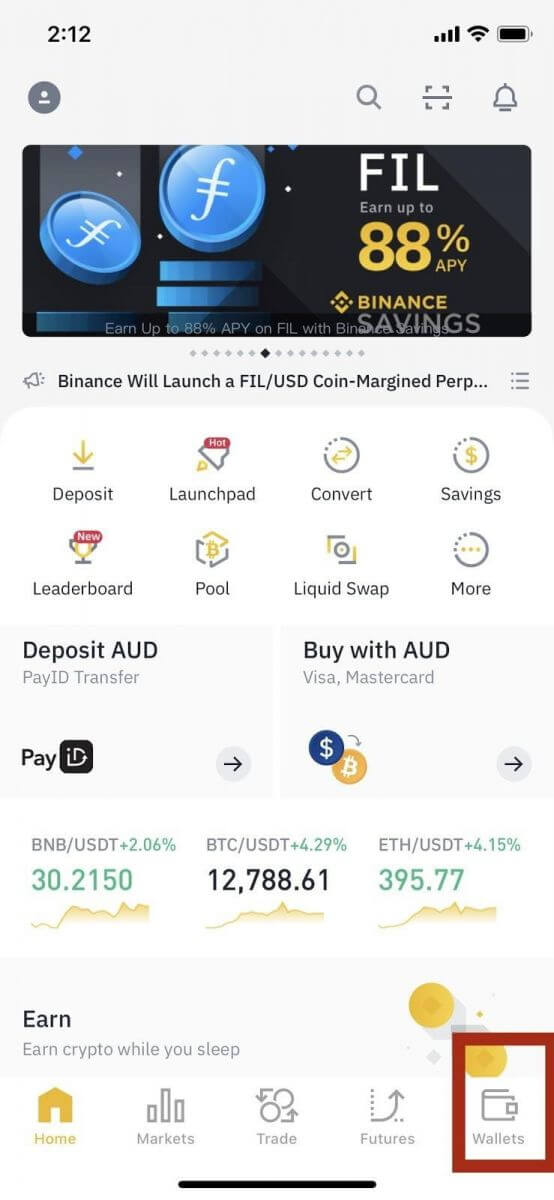
2. Velg Uttak
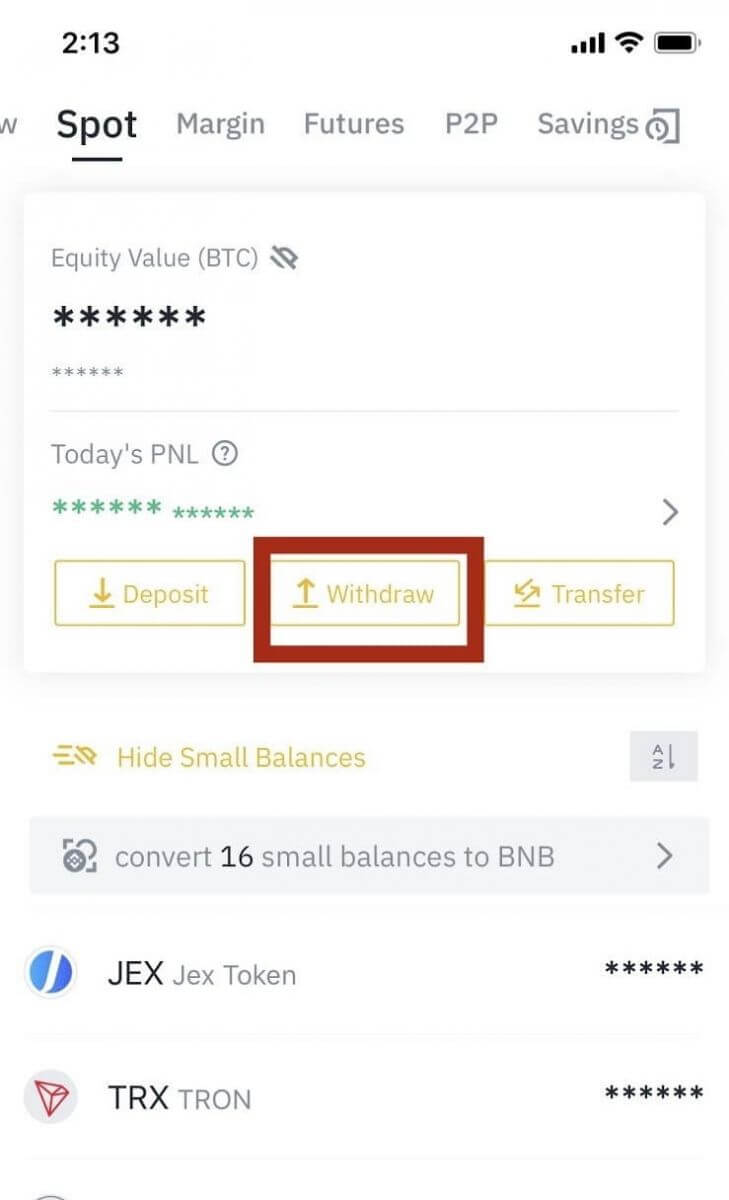
3. Bytt til Kontanter for å ta ut NGN
Klikk deretter på NGN for å velge den nigerianske nairaen.
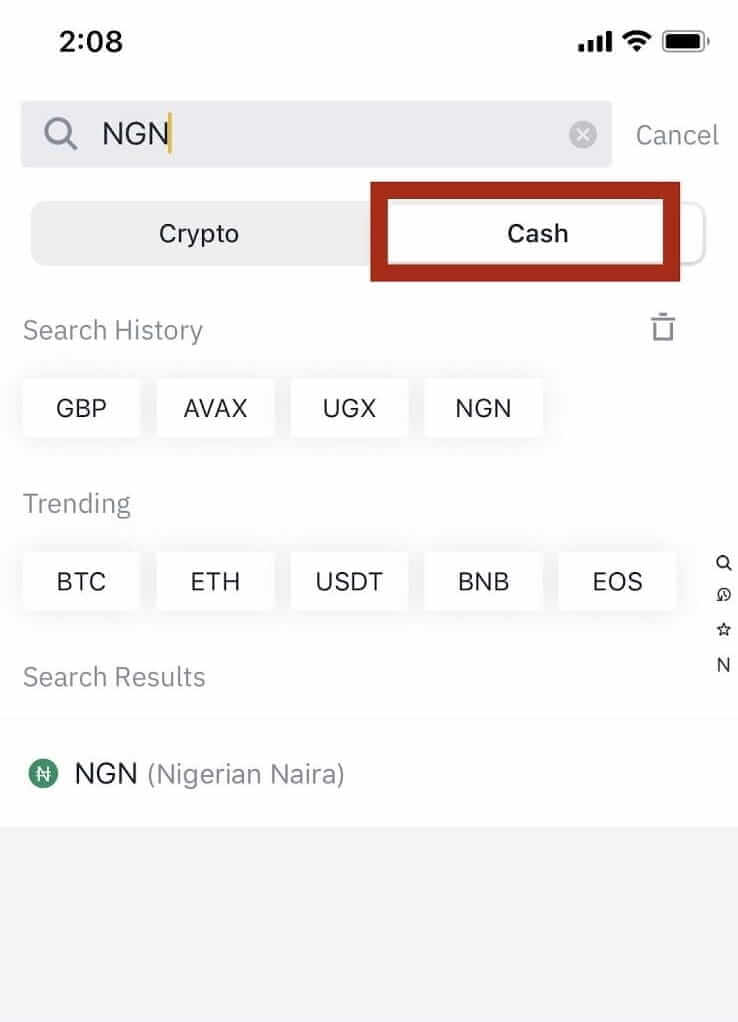
4. Klikk på NGN
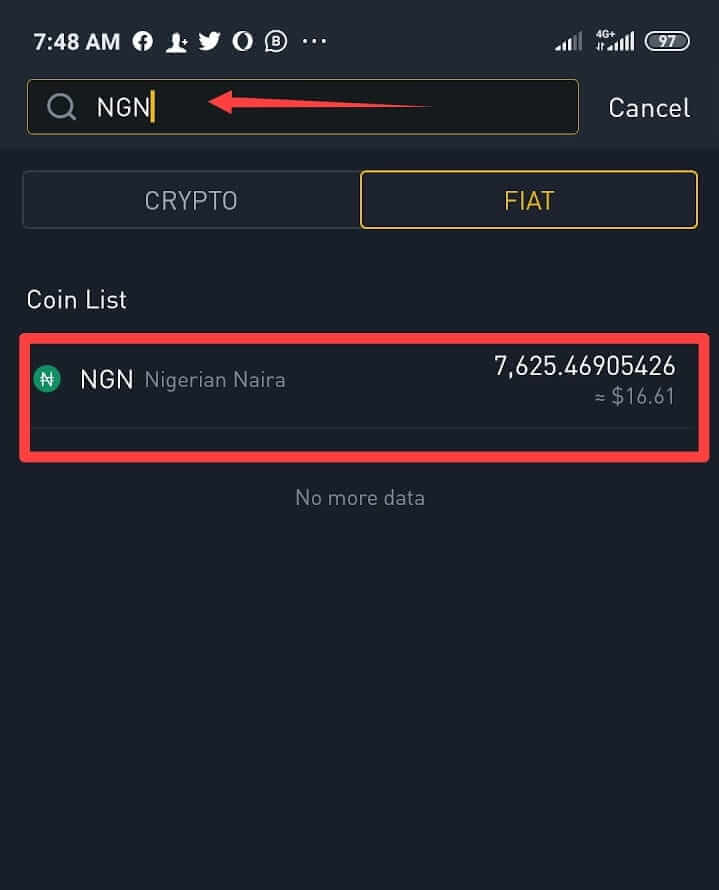
5. Skriv inn beløpet du ønsker å ta ut og klikk på Fortsett
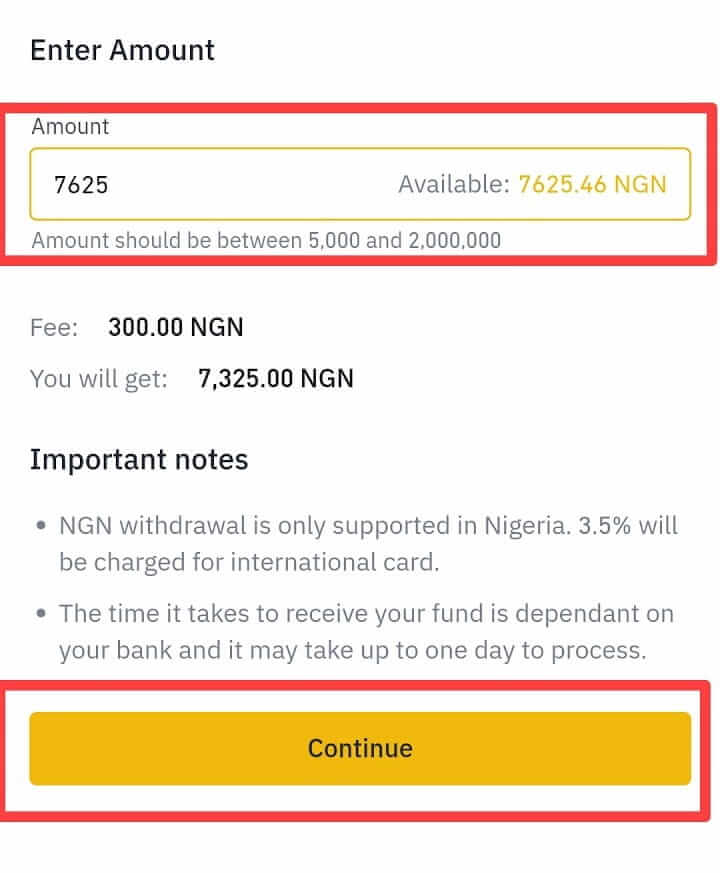
6. Bekreft kontodetaljene dine og klikk på Bekreft uttak
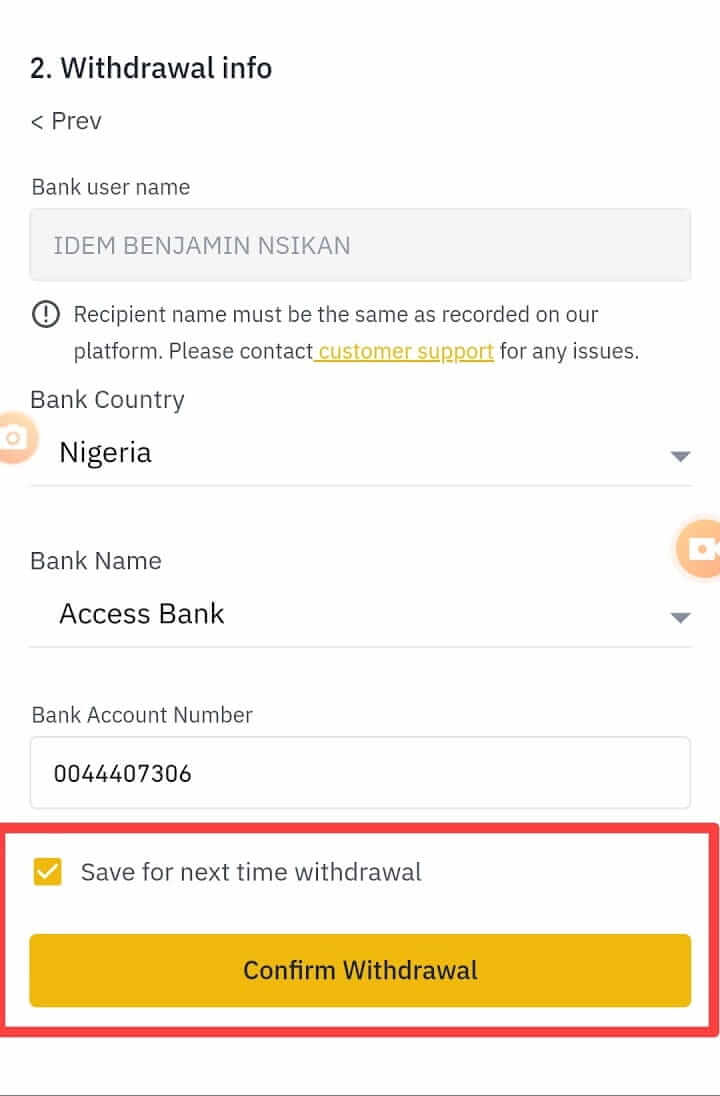
7. Klikk på Bekreft
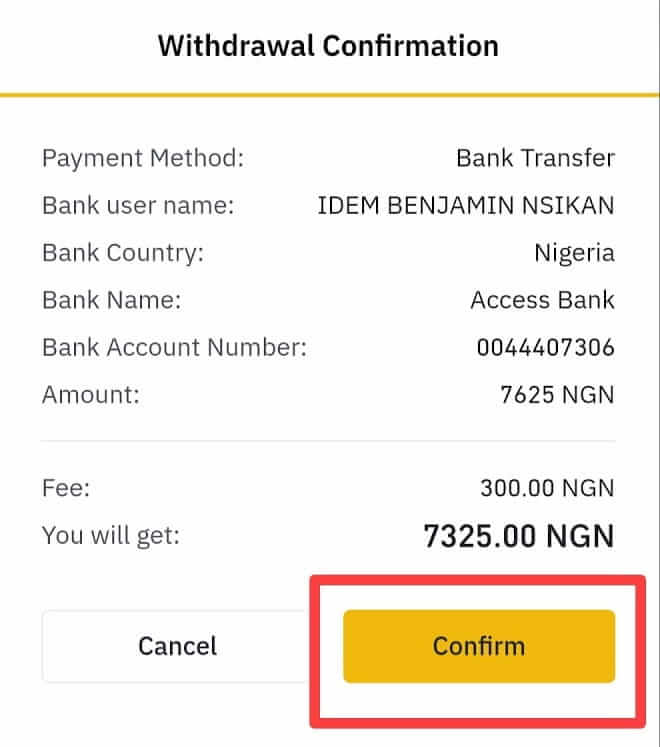
8. Klikk på send kode, Kopier kode sendt til e-posten din og skriv inn Google-verifiseringskode.
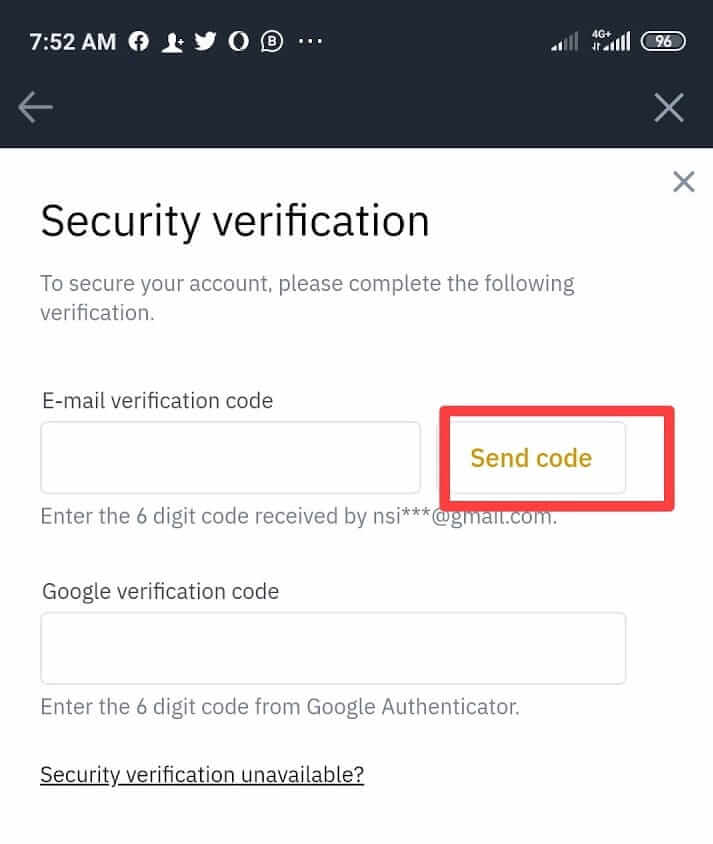
9. Klikk på Send for å behandle uttaket

ditt. 10. Transaksjonen din er nå sendt.
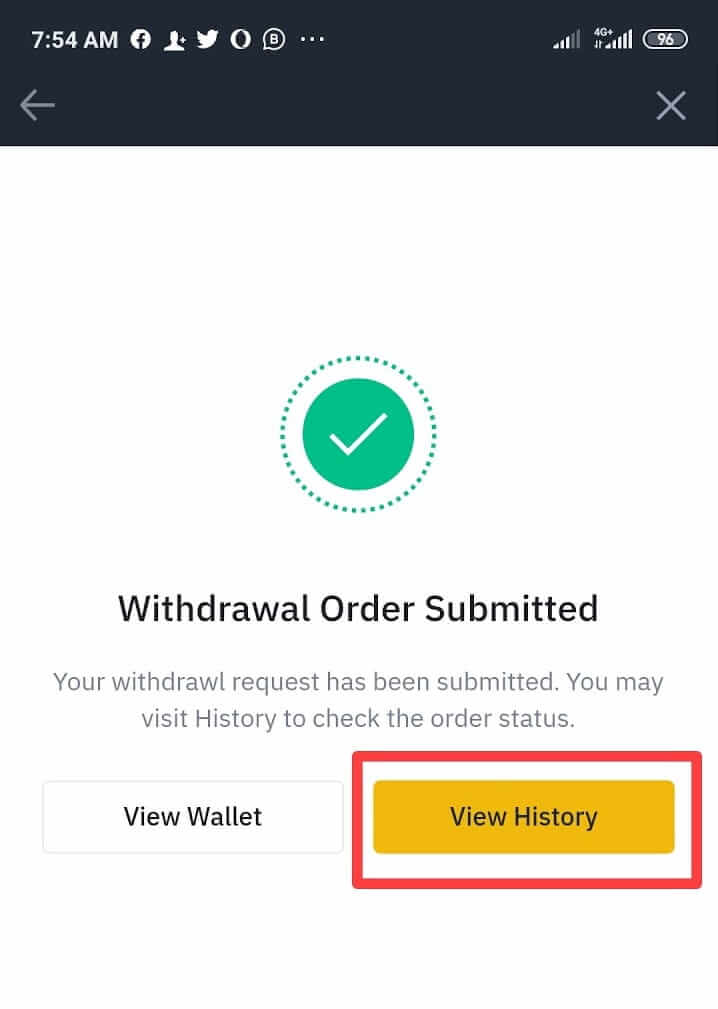
11. Merk av for å bekrefte at transaksjonen er vellykket.
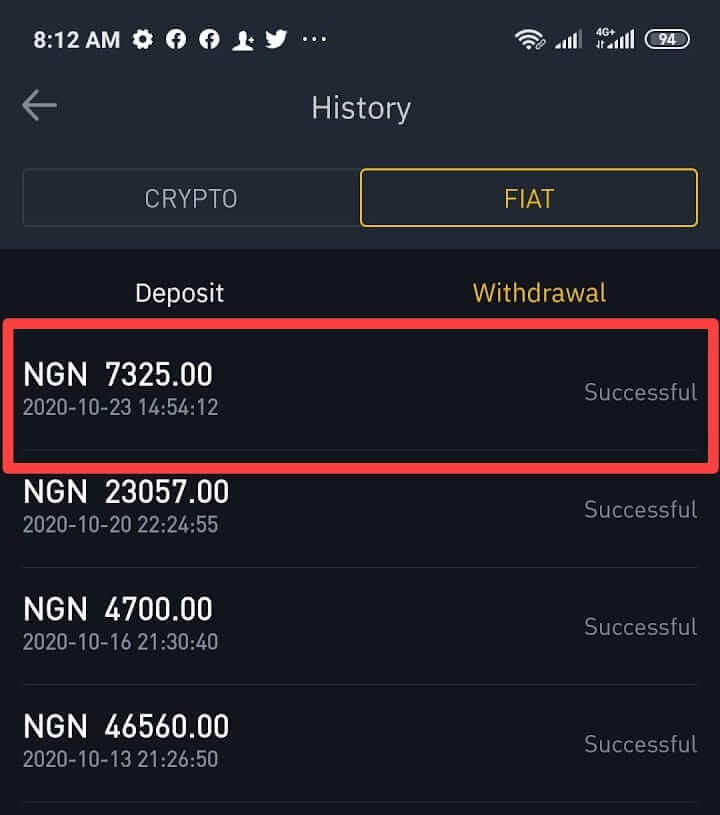
Kontoverifiseringskrav for Naira (NGN) Fiat-kanaler
Hvorfor kreves kontoverifisering for Naira (NGN) Fiat-kanaler?
Binance er forpliktet til å opprettholde de høyeste standardene for overholdelse av Kjen din kunde (KYC), Anti-Money Laundering og Counter-Terrorism Financing (CFT) for å forhindre misbruk av produktene og tjenestene deres til hvitvasking og terrorfinansieringsformål. For å oppnå dette har Binance implementert sofistikerte compliance- og overvåkingssystemer for sine fiat-gatewayer, som inkluderer daglige overvåkingsverktøy som kjedeovervåking for kryptovalutatransaksjoner. Identifikasjon og verifisering av alle brukerne tillater Binance å beskytte sine brukere og forhindre svindel, i tillegg til å oppfylle sine AML/CFT-forpliktelser.
Kontobekreftelsesnivåer
Det er 3 kontoverifiseringsnivåer, og her er det du trenger å vite om hver av dem:Nivå 1: Grunnleggende informasjon og ID-verifisering
Ved å bestå nivå 1 KYC-verifisering, kan du få tilgang til:

Informasjon som kreves for å flytte til nivå 1 inkluderer:
- E-post
- Fullt navn (for-, mellom- og etternavn)
- Fødselsdato
- Bostedsadresse
- Nasjonalitet
Godkjente myndighetsutstedte identitetsdokumenter:
- Førerkort
- Internasjonalt pass
- ID-kort
Nivå 2: Adresseautentisering
Nivå 2 Kontoverifisering gir deg tilgang til:

Hvis du er en nivå 1-verifisert bruker og ønsker å være en nivå 2-verifisert bruker, må du fremlegge bevis på adressedokumentet ditt. Her er en liste over dokumenter du kan sende inn som bevis på adressen din:
- kontoutskrift
- Strømregning (strøm, vann, avfallshåndtering, internett osv.)
Nivå 3: Gjennomgang av skjema for kilde til formueerklæring
Nivå 3 Gjennomgang av skjema for kilde til formueerklæring gir deg tilgang til:

Hvis du er en nivå 2-verifisert bruker og ønsker å oppgradere kontoen din til nivå 3, må du fylle ut kilden til formueerklæringen Skjema. Dette refererer til opprinnelsen til hvordan du skaffet deg hele rikdommen din.
Hvis du er en nivå 3-bruker som ønsker en grense høyere enn standardbeløpet, vennligst kontakt vårt kundestøtteteam.


